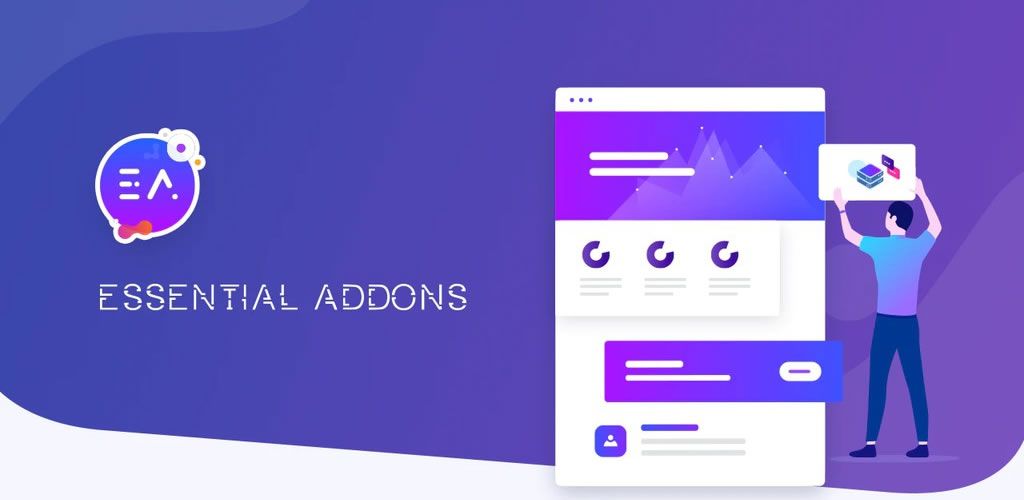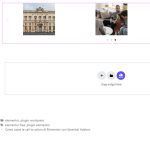Call to action di Elementor con Essential Addons
Le call to action (CTA) sono elementi essenziali nella progettazione web, in quanto guidano i visitatori a compiere azioni specifiche, come iscriversi a una newsletter, effettuare un acquisto o scaricare un file. Elementor, un popolare plugin per la creazione di pagine WordPress, offre un widget CTA dedicato per creare pulsanti CTA accattivanti ed efficaci:
Per prima cosa occorre installare un plugin che si chiama essential addons for elementor, esso contiene l’estensione CTA che ci serve per poter usufruire gratuitamente di una call to action altamente personalizzabile. Dopo aver installato il plugin e attivato andiamo sulla pagina dove vogliamo installare la call to action.
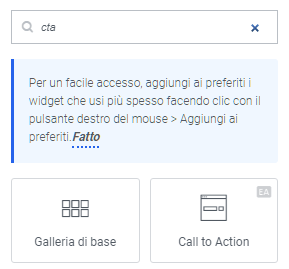
Una volta attivato il widget, puoi aggiungerlo a una pagina o a un post di Elementor. Per farlo, segui questi passaggi:
- Vai alla pagina o al post in cui vuoi aggiungere il widget CTA.
- Fai clic sull’icona + per aggiungere un nuovo widget.
- Cerca il widget Call to Action e fai clic su di esso.
- Trascina il widget nella posizione desiderata.
Come configurare le impostazioni del contenuto
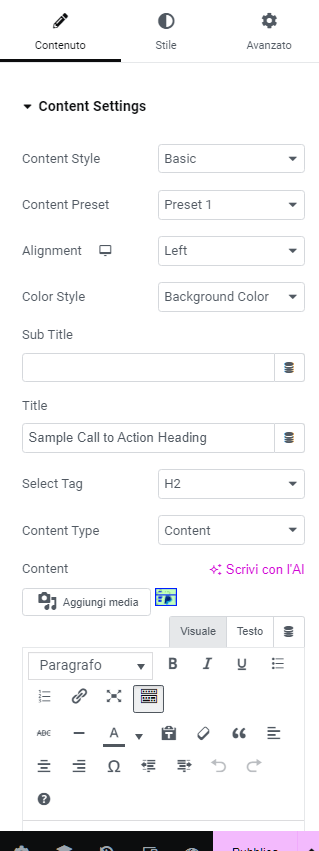
Il widget CTA ha una serie di impostazioni che ti consentono di personalizzare il suo contenuto. Per configurare le impostazioni del contenuto, fai clic sul widget e quindi seleziona la scheda Contenuto.
Nella scheda Contenuto, puoi configurare le seguenti impostazioni:
- Titolo: Il titolo è il testo principale della CTA.
- Descrizione: La descrizione fornisce ulteriori informazioni sulla CTA.
- Pulsante: Il pulsante è l’elemento che invita gli utenti a compiere l’azione desiderata.
- Link: Il link è l’indirizzo a cui il pulsante reindirizza gli utenti.
Come configurare lo stile
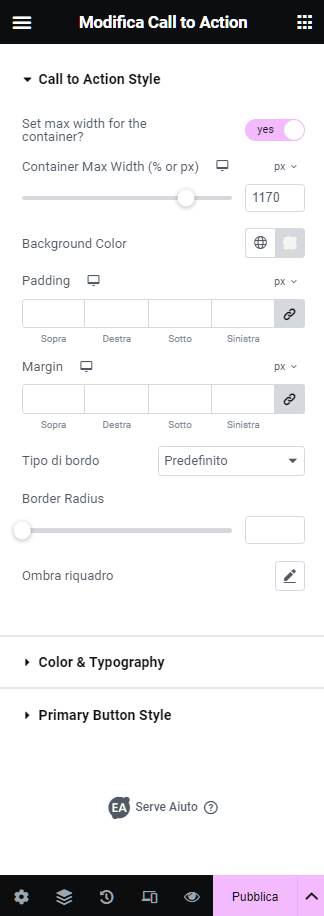
Il widget CTA offre anche una serie di impostazioni che ti consentono di personalizzare il suo stile. Per configurare le impostazioni dello stile, fai clic sul widget e quindi seleziona la scheda Stile.
Nella scheda Stile, puoi configurare le seguenti impostazioni:
- Colori: I colori determinano il colore del testo, dello sfondo e del pulsante della CTA.
- Dimensioni: Le dimensioni determinano le dimensioni del testo, dello sfondo e del pulsante della CTA.
- Font: Il font determina il carattere del testo della CTA.
Salvare le modifiche
Quando hai finito di configurare le impostazioni del widget CTA, fai clic su Salva.
Ecco un esempio di CTA creata utilizzando il widget CTA di Essential Addons per Elementor:
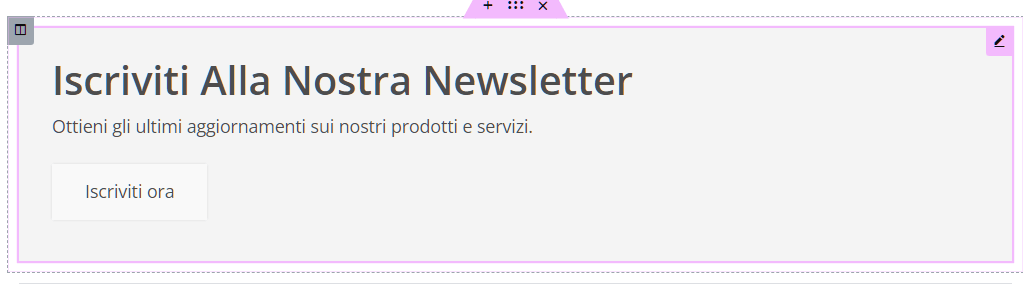
Posso ancora personalizzare lo sfondo, i colori del testo nella sezione stile:
Ecco un esempio personalizzato

Sotto un esempio funzionante della cal to action riferita all’acquisto di elementor pro. Come vedete c’è molta personalizzazione nei colori e nello stile.
Acquista Elementor pro
Il costo di Elementor Pro è di 59 $. Un investimento essenziale per realizzare un sito web professionale!